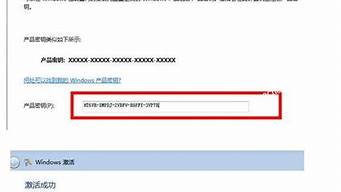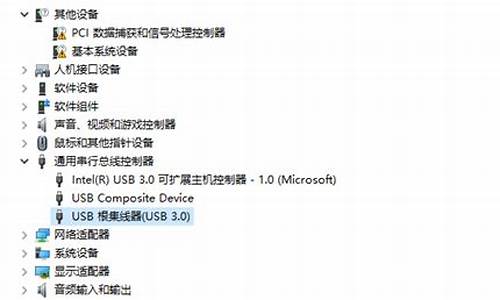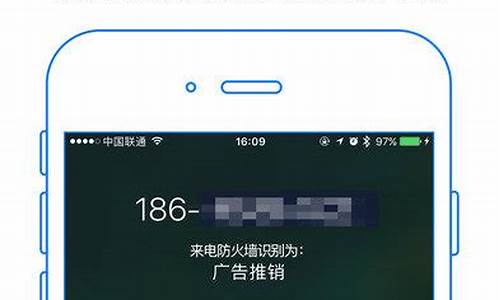您现在的位置是: 首页 > 计算机系统 计算机系统
刷bios工具哪个好_刷bios作用
tamoadmin 2024-09-11 人已围观
简介1.华硕主板bios怎么刷bios2.有没有一键刷bios工具3.什么软件可以刷BIOS?4.怎么用DOS刷主板BIOS?1、不是任何主板都可以在系统下刷BIOS的,建议在纯DOS下输入2、可以试试刷入工具,在更新之前只需在指定主板型号的BIOS更新文件,下载即可。进入软件,在初始界面中,可以看到当前系统所用BIOS的大小、版本号等信息。点击下方Open找到此前下载所需的BIOS更新文件。该界面是
1.华硕主板bios怎么刷bios
2.有没有一键刷bios工具
3.什么软件可以刷BIOS?
4.怎么用DOS刷主板BIOS?

1、不是任何主板都可以在系统下刷BIOS的,建议在纯DOS下输入
2、可以试试刷入工具,在更新之前只需在指定主板型号的BIOS更新文件,下载即可。进入软件,在初始界面中,可以看到当前系统所用BIOS的大小、版本号等信息。点击下方Open找到此前下载所需的BIOS更新文件。
该界面是这个软件的核心页面,我们可以勾选更新所有BIOS模块、更新BIOS主要模块、引导模块、内存模块等细微调试。而在右侧,我们选择开机清空BIOS、或者更新BIOS完成后自动重新启动电脑等选项。设置好相关选项后,点击“Flash”程序就会自行更新BIOS,页面会显示更新BIOS过程的进度。
华硕主板bios怎么刷bios
通过 EZ Flash 升级 ASUS BIOS 最安全保险
利用“ASUS Update(华硕线上更新程序)”或“Bupdater Utility(DOS下BIOS刷新工具)”刷新ASUS BIOS,可能会遇到二种情况:一是目前ASUS大部分中高端主板不支持线上更新或DOS下BIOS刷新,因而无法升级;二是可能因想象不到的原因,导致升级不完全、不到位,因而出现各种后遗症。
最安全、最保险、最有效的方法,就是通过其自带的 EZ Flash 升级程序来刷新BIOS。其方法如下:
1、至ASUS下载与主板型号相符的最新版BIOS 程序,并复制到已经格式化的U盘。
2、在电脑启动时按Del进入BIOS设置程序Advanced Mode,将U盘插入USB口。
3、点Advanced Mode窗口的“Tool/工具”→ASUS EZ Flash Utility→Enter。
4、利用Tab、上/下键,找到U盘内的最新版BIOS 程序,运行并按提示开始升级BIOS。
5、升级过程中将会多次重启并多次提示,一路“OK”即可。
6、升级完成后,重启会自动进入BIOS,此时应重新设置BIOS数据:
设置启动次序
设置BIOS显示语言为简体中文
如装有独立声卡,则须禁用主板自带的集成HD声卡
进行超频设置
……
7、如果最新版BIOS 程序升级后要求Clrtc的,关机拔掉电源线,打开机箱将主板的锂电池取出,5分钟后再重新装入即OK。
有没有一键刷bios工具
华硕主板BIOS可以通过华硕EZ Flash更新。
下面我们以主板Z170-A详细介绍一下整个步骤:
第一个步骤是下载主板的BIOS!
1. 首先我们怎么看您的主板是否有新的BIOS可下载,然后再下载下来。
2. 打开浏览器,进入华硕://.asus.cn ,在最上面的栏位中,选择服务支持,下拉选项选择服务与支持进入下载页面
3. 在页面中间位置输入主板的型号:比如我们此次测试的Z170-A,点击右边的放大镜进行查找
4. 找到该型号主板之后,可看到以下画面,然后切换到驱动程序与工具软件
5. 这个时候可以看到需要选择系统,不过系统与BIOS版本没有直接关系,可以随便选择,也可根据您的电脑系统进行选择,比如测试的时候我们用的是win7 64bit系统
6. 选好系统之后,就可以看到Z170-A主板所有可以使用的软件以及BIOS信息等,这里我们点开BIOS这一栏位,可以看到目前最新版本的BIOS是1702
7. 点右边下载栏位的箭头图标,就可以进行BIOS的下载了,直至下载完成。
第二个步骤,用EZ Flash来更新主板的BIOSEZ Flash支持外接U盘来更新BIOS,所以请务必准备一个U盘
1. 首先我们先找到刚下载好的1702版本BIOS,一般都是压缩档案,需要您解压缩之后放在U盘的根目录下,文档拷贝完成之后,请将U盘插在Z170-A的主板上
2. 然后我们开机按键盘上的Del或者F2键,进入主板的BIOS。可以看到目前的版本是1602
3. 鉴于有1702版本的BIOS我们试着来演示下怎么更新主板BIOS。
我们一开始按Del进入的是主板BIOS的EZ 模式,首先我们要进入BIOS的进阶模式,需要按F7来进行切换,切换了之后,我们在Main主菜单也可以看到目前这块Z170-A的BIOS是1602版本
4. 利用键盘上的左右方向按键,移动到Tool选单,就可以看到ASUS EZ Flash 3的工具
5. 选中了ASUS EZ Flash 3 Utility按键盘上Enter键进去,可以看到更新的两种模式:
第一种是从Storage来进行更新,也就是从设备上更新,也就是我们这次演示的方式来更新;
另一种方式是从Internet来更新,当然这个时候是需要您连接网络的,务必接上您的网线。
这里需要特别说明,从Internet更新的话对于网络要求非常高,若是中途有中断的话就会导致BIOS读取、下载、更新的失败,且更新BIOS风险性极大,为保证主板顺利更新BIOS,比较建议使用via Storage的方式来更新BIOS,这里的默认方式也是这种,然后选择Next即可
6. 选择好了之后就可以看到更新BIOS的基本画面,这里可以看到您接的U盘,以及里面的全部文件,也可以看到我们一开始放置的Z170-A的1702版BIOS文档
7. 可以使用键盘或者鼠标选中到这个文件Z170-A-ASUS-1702.CAP,按了Enter之后,首先EZ Flash会问您,是否要读取这个文档?Do you want to read this file,选择Yes
8. 这个时候会再次出现风险提示,Do you really want to update BIOS?这里可以显示主板的型号,以及更新的目标BIOS的版本,若是确定要更新的话,选择Yes
9. 选了Yes之后EZ Flash就开始自动进行BIOS的更新了。
10. 直至更新完成之后,会自动重新启动,第一次重启的时候,因为BIOS需要重新读取,所以开机的时候会出现如下需要按F1的画面,请不要担心,这个是正常的画面,需要您按F1进BIOS重新读取一下即可。当然在这画面我们就可以看到BIOS已经就是1702版本了。
11. 我们还是先试着按F1进入主板BIOS中,可以看到BIOS的EZ 模式下显示的就是1702版本的BIOS
12. 这个时候我们只要保存退出就完成了整个BIOS的更新过程了。
注意:以上内容可能不适用于所有同类型/系列的产品,部分画面选项或操作步骤可能会因为软件版本的不同而有差异。如有疑问,请直接联系华硕对应客服了解具体情况。
什么软件可以刷BIOS?
首先要确定你的主板厂家,新的主板很容易找到,下载好要刷的BIOS对应的版本文件,如果你的主板连都没有了,就只有看看网上有没有能不能淘到了。主流去百度就可以了 我在这里就不一一上连接了
2
下载好我们需要的BIOS更新文件后(不要忘了下载到哪里了,一会找不到可就囧了),让我们把那个需要刷新的BIOS拿下来,一般BIOS长这模样
出神器 教你如何刷BIOS
3
这是拿下来的BIOS,很小很重要,拿BIOS时断电是必须的 ,然后用小镊子给夹出来,手法要稳狠,啊哈哈
出神器 教你如何刷BIOS
4
这是我们的主角啦,这个东东叫GZUT,在某宝找到的,是一个快速烧写各类BIOS文件工具!类似于U盘东西,不过跟U盘有区别,u盘可以装东西,又可以做PE!那它呢?可以做什么呢?写BIOS!!!各类BIOS烧写,优点快速烧写各类BIOS芯片,各类BIOS芯片检测,可以在线升级固件,缺点就是擦除速度慢,没有外壳保护,感觉很山寨吗,不过用处蛮大的哦
出神器 教你如何刷BIOS
出神器 教你如何刷BIOS
5
然后像这样把刚才拿下来的BIOS芯片放上去,烧写器卡座设计非常不错,将卡座小把手拉下,轻松卡住芯片,要注意芯片小圆点位置,是朝着把手位置的,把芯片放上去,然后卡紧。
出神器 教你如何刷BIOS
6
将它插在电脑上,在电脑上打开操作界面,这个烧写器是有独立驱动的,驱动只能在商家提供的网址上下载,不同烧写器都是不同驱动方式,所以要看哪家的烧写器了。
出神器 教你如何刷BIOS
7
它可以看到你主板用的BIOS芯片是多大,那个厂家的,什么类型的,如果你用别的厂家,或者大过你现在主板的BIOS芯片的是写不进去的,因为你主板的BIOS程序大小是你的主板那块BIOS芯片容量大小是匹配的大过它的或者小过它都写不进去,不同主板的BIOS也是写不进去的
8
点击 浏览 找到BIOS存放位置,BIOS文件一般都很小,1.0M左右,
出神器 教你如何刷BIOS
出神器 教你如何刷BIOS
9
刷新前的编程页面状态,然后点击自动烧录,它就把你 要写的BIOS文件写进芯片,写完后自动检测芯片是否写成功,
出神器 教你如何刷BIOS
10
刷新后的编程页面状态
出神器 教你如何刷BIOS
11
然后将BIOS芯片重新放回主板,上检测卡检测显示2A00,如果不成功它还是会显示0000,检测卡不会跳的 ,然后装机,正常开机。这个神器确实强大 ,喜欢自己刷的朋友可以去某宝淘一淘
怎么用DOS刷主板BIOS?
分类: 电脑/网络 >> 操作系统/系统故障
问题描述:
有没有一种软件可以刷BIOS 不比进入DOS在WINDOWS下就可以轻松工作的
解析:
首先,刷BIOS是很危险的事情,不是必须的话不要刷。即使新的BIOS有了升级,原来的旧版本不一定就不好。
刷BIOS需要一个刷新的程序,一般在主板生产厂家的网页上可以下到,比如AWDFLASH.EXE。
还需要BIOS的文件,一般是.bin文件,大小在几百K左右。
有WINDOWS下刷BIOS的工具,但是还是最好在纯净的DOS下面刷新,同时如果在刷新的过程中断电了(或者是没有显示成功),一般情况下主板就需要到厂家维修了。
刷BIOS和CIH的原理是一样的。如果没有完整的执行的话,就只能用硬件的办法把BIOS写进去。
不刷为妙
\\\\\\
上网下一个award公司的刷BIOS软件(到这下cbrom606.exepchome/dl/bios),先备份你的BIOS文件,最好是备份到一张好的软盘上(U盘也可),万一失败了你可以通过以下几种方法恢复:
1、如你点不亮的电脑还能有正常启动的动作,即开机时键盘的灯能亮,软驱的灯也亮的话,相对来说就好办些。你可以找块pci的显卡插上去,大部分情况下能够正常显示的;然后你再重复一下刷新BIOS的过程,把BIOS刷好,这是最简单的方法。
2、如你手头找不到PCI显卡的话则可以准备一张启动软盘,把刷BIOS的工具和BIOS文件拷贝进去,然后拷入一个Autoexec.bat的批处理文件,修改批处理文件内容为(以Awwad BIOS为例):
Awdflash XXX.bin /cc/py/sn
(Awdflash是Award BIOS写入工具,参数“/SN”的意思为刷新BIOS时不需备份原BIOS,“/PY”的意思是确定要更新BIOS,“/CC”的意思是刷新后清除CMOS设定)
插入软盘后开机,在软驱灯灭停止读盘后,可按“F1”或重新启动计算机,一般可解决因BIOS损坏而造成的不显示。
3、如开机时启动动作也没,也不能读软驱的话,那就只能通过热插拔BIOS了,但这个动作是十分危险的。具体操作是找台好的电脑,在好电脑的 CMOS中把Video Cache,System Cache选择Disable,备份BIOS;在带电的情况下,拔去好的CMOS芯片,同时插入刷坏的CMOS。把刚才备份好的BIOS刷进坏的CMOS 中,重新启动;插入带有刷坏主板BIOS的软盘,运行刷BIOS的程序。这时要加个/F的参数,意思是强行刷入BIOS,把刷好的芯片放入刷坏的主板中,此时软驱可以工作,然后再运行刷BIOS的程序刷回来。
4、如果还不行,你只能拿着你的BIOS文件和主板到电脑公司用专用的硬件刷了。
1、第一步,从主板的上下载最新bios,解压到U盘的根目录下,看到如图所示的文件,显示H81是主程序和BIOS程序。
2、第二步,在电脑上插上U盘,然后重启电脑。进入bios里设置U盘引导优先。
3、第三步,重启后就会进入DOS界面(如下),输入dir可以查看U盘里的文件。选择启动并点击键盘F12用来打开PE。
4、第四步,转到MaxDos工具箱,再转到该工具的最新版本。
5、第五步,输入C驱动器,然后输入dir以显示驱动器中的文件。(刷bios过程中一定不能断电,否则会失败而开不了机)
6、第六步,进入efiflash备份BIOS程序,再输入autoexec批处理文件以直接刷新BIOS。
7、进入刷新界面,自动刷新,刷新完成后设备将自动重启几次。
当提示“ Programendednormally”或光标不动时(请注意观察等待),表示BIOS已成功刷新。 最后重新启动以查看是否正常进入操作系统。